
RPGツクールMV フキダシのアニメーションについて
こんにちは。ROTTAです✨
今回はフキダシのアニメーションについて
書いていこうと思います。

フキダシのアニメーションに使う
スプライトシートは
デフォルトで用意されていますが、
このゲームではオリジナルで制作しています。
どのように制作をしているのか、ご紹介いたします。

まず、フキダシをツクールで出す際は
このような画面になるかと思います。

「びっくり」「はてな」など並んでいますが、
この並んでいる順番は、
実はスプライトシートを作る際の
素材の配置と密接に関係しています。
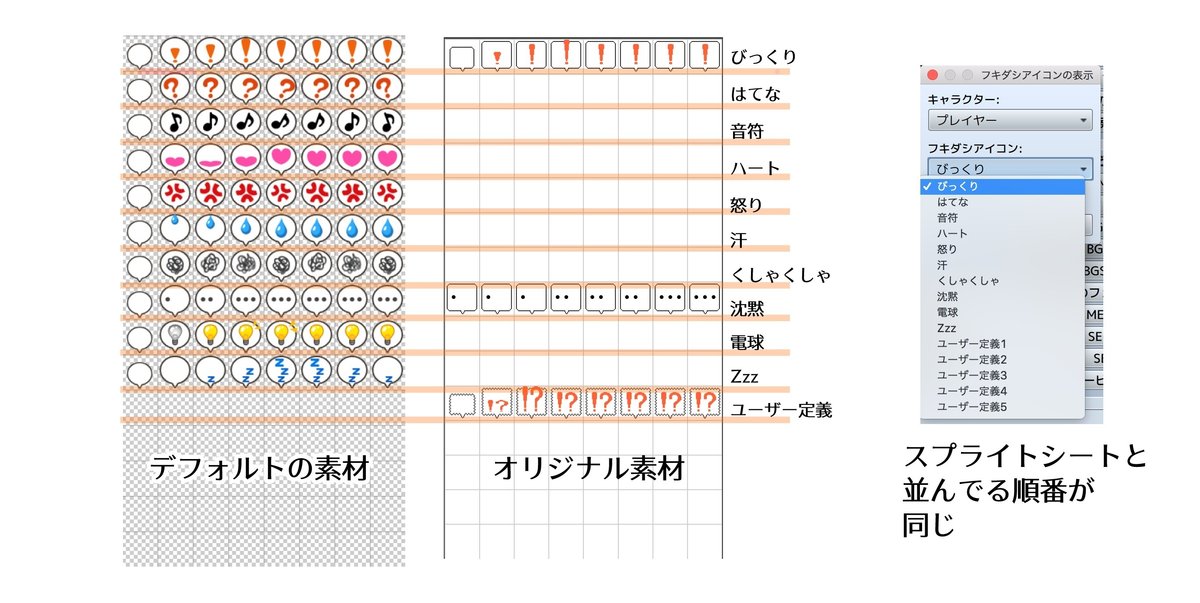
「びっくり」ならスプライトシートの1段目、
「はてな」なら2段目……
というように、
フキダシの内容によって
どの段というのが決まっていますので、
オリジナルで作る際も、
その決まりに沿う必要があります。
なお、顔グラフィックのときなどと同じで、
使わないところは抜けていても問題ありません。
※ユーザー定義について
デフォルトにないフキダシを作りたい場合は、
「ユーザー定義」のところに素材を並べましょう。
きちんとした名前をつけることはできませんが、
自分で例えば「ユーザー定義1は『!?』だな」とか
覚えておけば問題なく使えるかと思います。
※フキダシ用スプライトシートの
保存場所も決まっています。
デフォルトでは、
img>system の中の「Balloon」
という名前で保存されています。
オリジナルの素材を使う場合は、
デフォルト素材の「Balloon」は
どこか違う場所に移動させて取っておいて、
代わりにオリジナル素材に
「Balloon」と名付けて
先ほどの「system」の中に
保存しておきましょう。
そうすれば、オリジナル素材の方を
使えるようになります。


素材の制作
スプライトシートに並べる素材の作り方に触れていきます。

サイズは48px × 48pxの正方形。
歩行グラフィックと同じサイズになります。
基本フキダシ自体は固定で、
その中身を変えていくかたちで
制作していきます。

一つのフキダシ(1段分)につき
8個素材を用意する必要がありますが、
必ずしも8種類を作る必要はない場合もあります。
私の体感にはなりますが、
アニメーションは、思ったより一瞬で終わります。
好みで調整することになるかと思いますが、
後半の何個かは同じ素材を並べた方が、
ある程度とどまってフキダシの内容を
確認できるのではないかと思います。

フキダシのSEをつける
個人的には、フキダシを出す際には
SEをつけるのがオススメです。
※デフォルトではフキダシ用SEがないため、
自分で用意する必要があります。

フキダシの役割は、
メリハリを生むことかなと思っています。
長いイベントシーンや、普通に操作中でも
BGMしか音がない中で
文章を読んでいくだけ・歩いているだけだと、
単調になることもあると思いますが
フキダシの画像・SEが出る機会があると
ちょっと変化がついて、
いいのではないでしょうか。
地味なところですが大事なことだと思ってます。

フキダシのお話でした。
このゲームでは現状3パターンしか用意してないんですが、
意外といけててホッとしてます。笑
それでは、また次回😊
